Käyttäjänimen muuttaminen Mac -käyttöjärjestelmässä
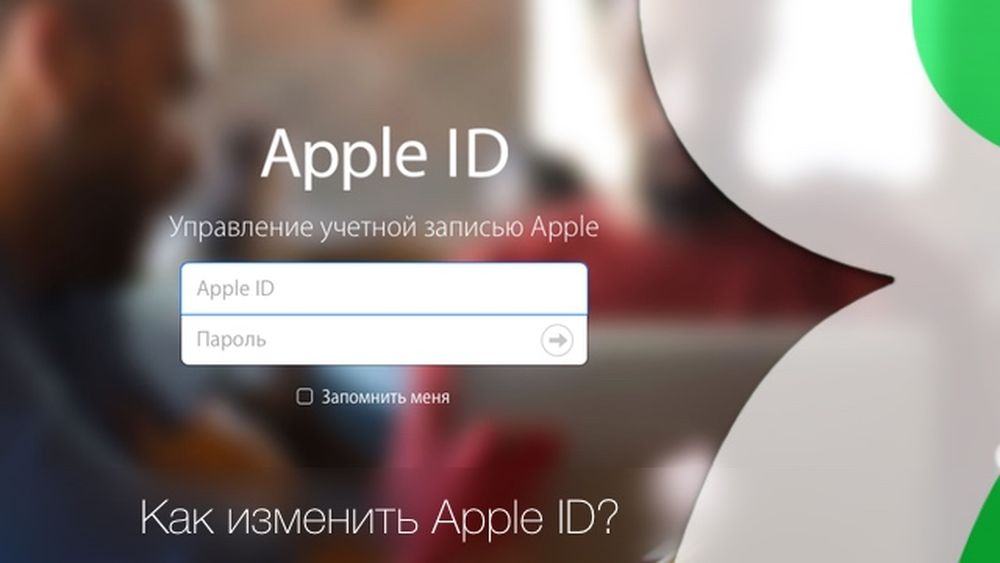
- 2449
- 745
- Tyler Kozey
Uusien Mac OS: n versioiden julkaisun myötä rajapinnat muuttuvat, mukaan lukien erilaiset asetukset. Pääsääntöisesti ei ole vakavia muutoksia, mutta on päivityksiä, jotka “piilottavat” joitain toimintoja tai sietävät niitä niin, että kokemattoman käyttäjän menetetään eikä tiedä mistä etsiä niitä. Tätä tilannetta havaitaan käyttäjien hallinnassa käyttöjärjestelmän uusissa versioissa, joten on hyödyllistä selvittää yksityiskohtaisemmin, kuinka käyttäjänimi muuttaa Mac -käyttöjärjestelmässä.
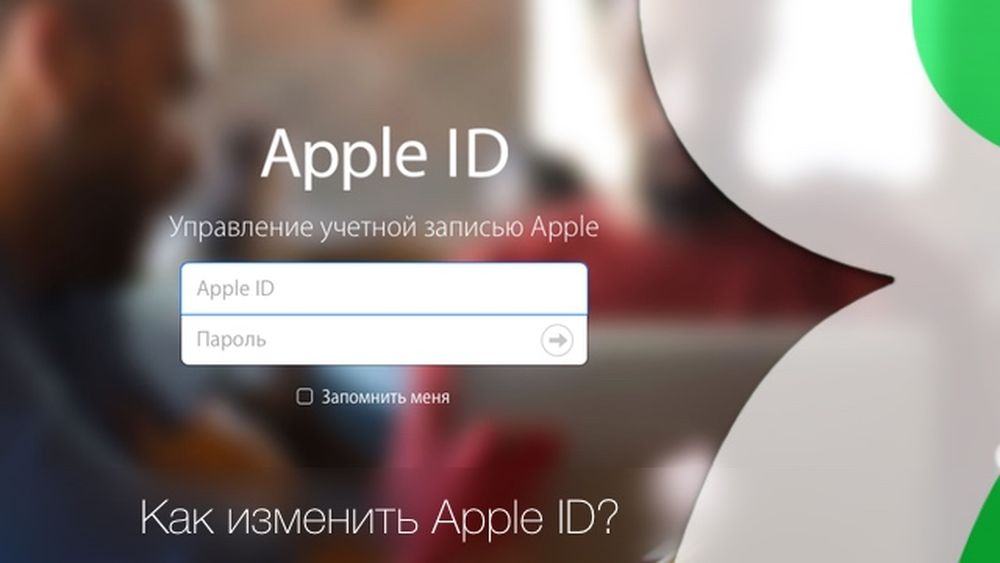
MacBookissa koulutus voi myös olla kaunis
Esittely
Ensin sinun on selvitettävä, mitä haluat muuttaa. Mac jakaa käyttäjän nimen täyteen ja lyhyeksi. Molempia voidaan käyttää järjestelmän syöttämiseen, mutta lyhyt määrittää myös käyttäjäkansion nimen, johon hänen tiedot tallennetaan.
Tilin koko nimen muuttaminen
Kuinka muuttaa käyttäjän koko nimen Macbquessa? Tämän menettelyn prosessi on yksinkertainen eikä yleensä aiheuta kielteisiä seurauksia, jos et muuta tarpeettomia parametreja, joista sinua varoitetaan.
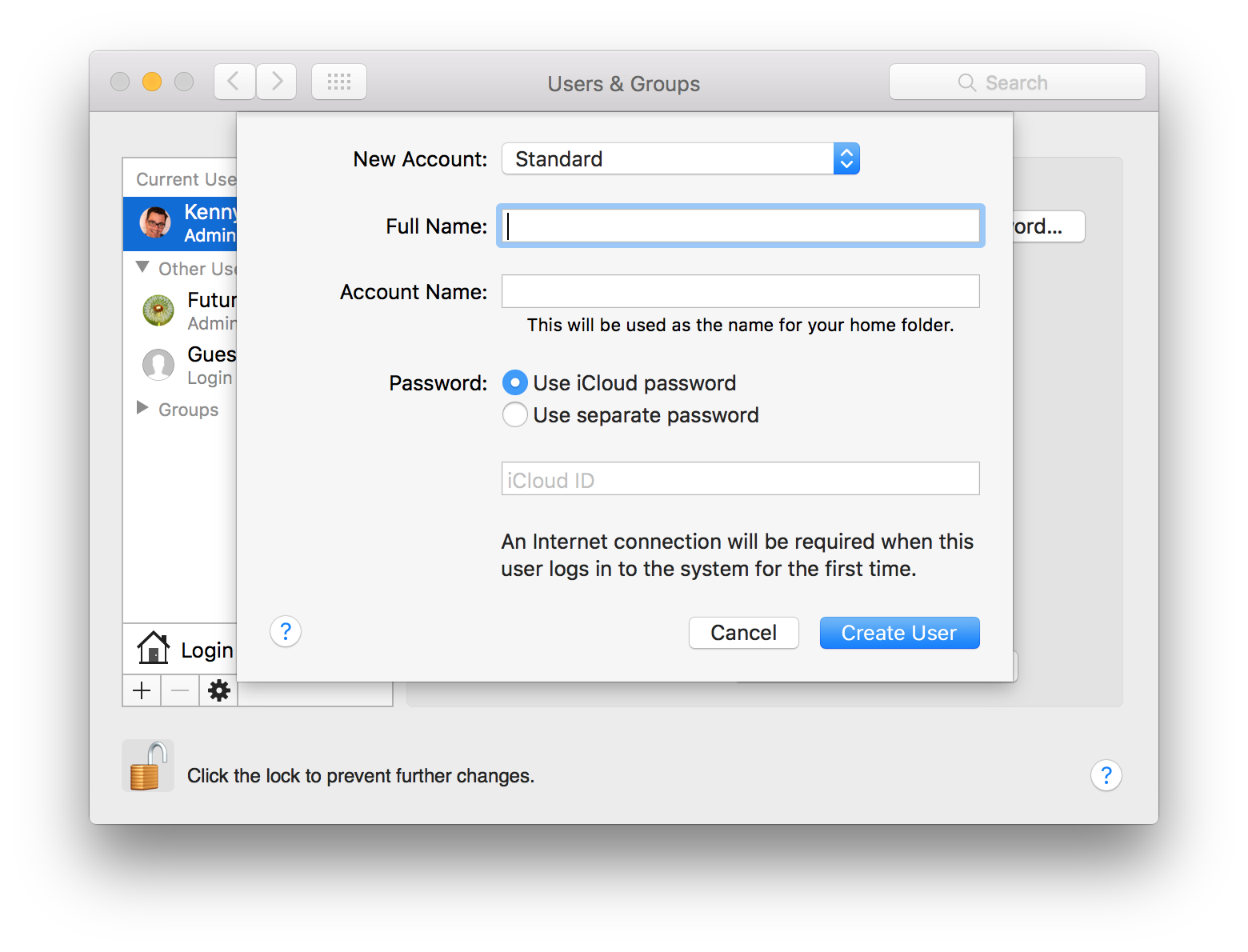
- Siirrymme valikkoon ja etsimme pääpainiketta - "Järjestelmäasetukset", napsauta sitä kehittyvästä käyttöliittymästä, etsi "käyttäjät ja ryhmä" -osiota.
- Emme vain voi muuttaa tämän valikon asetuksia. Nyt voimme käyttää kaikkia mahdollisuuksia, joita käyttöjärjestelmä tarjoaa. Nimen muuttamisen lisäksi voit luoda yhden tai useamman uuden tilin, määrittää heidän oikeutensa, asettaa sisäänkirjautumisen ja niin edelleen.
- Vasemmalla alueella on esitetty luettelo kaikkien tämän tietokoneen tileistä. Valitse oikea ja napsauta sen oikeaa painiketta. Näkyvät kontekstivalikko, jossa sinun on valittava "lisäparametrit" -kohdat.
- Ikkuna, jossa muutamme saman nimen sarakkeen koko nimen, ilmestyy edessämme.
He keksivät täydellisellä nimellä, aika aloittaa lyhyt. Tämä menettely on hiukan monimutkaisempi, mutta siinä ei ole mitään vikaa, jos seuraat selvästi annettua algoritmia.
Käyttäjänimen ja tilakansion muuttaminen
Kuinka muuttaa käyttäjän lyhyt nimi Mac -käyttöjärjestelmään? Se on sidottu käyttäjäkansioon, johon kaikki tarvittavat tiedot tallennetaan. Et voi vain ottaa ja muuttaa sitä, on välttämätöntä muuttaa kansion nimi, samoin kuin polku siihen, muuten järjestelmä kieltäytyy toimimasta, ja kansion lyhyen nimen ja nimen on vastattava.
TÄRKEÄ. On erittäin toivottavaa varmuuskopioida tärkeitä asiakirjoja. Jos olet erehtynyt, täytä kentät väärin tai kaikki - käyttöjärjestelmä lopettaa toiminnan.
- Muista jättää tili, jonka aiomme muuttaa. Jos tämä on ainoa järjestelmänvalvoja, niin on tarpeen luoda vielä yksi ja poistaa se manipulaatioiden valmistumisen jälkeen, jos se on tarpeeton.
- Menemme käynnistyslevylle ja löydämme "käyttäjät" -kansio. Sisällä on kansio, joka meidän on nimettävä uudelleen. Älä unohda, että sen nimen tulisi olla samanaikainen käyttäjän halutun nimen kanssa. Turvallisuutta varten kirjoita muistiin tekstiasiakirjassa tai paperilla sekä vanhoja ja uusia vaihtoehtoja.
- Kuten viimeksi siirrymme "käyttäjille ja ryhmiin", saamme hallinnollisen pääsyn.
- Kuten viimeksi kutsumme kontekstivalikkoa käyttäjän oikealla painikkeella, kirjoitamme lisäparametrien käyttöliittymän.
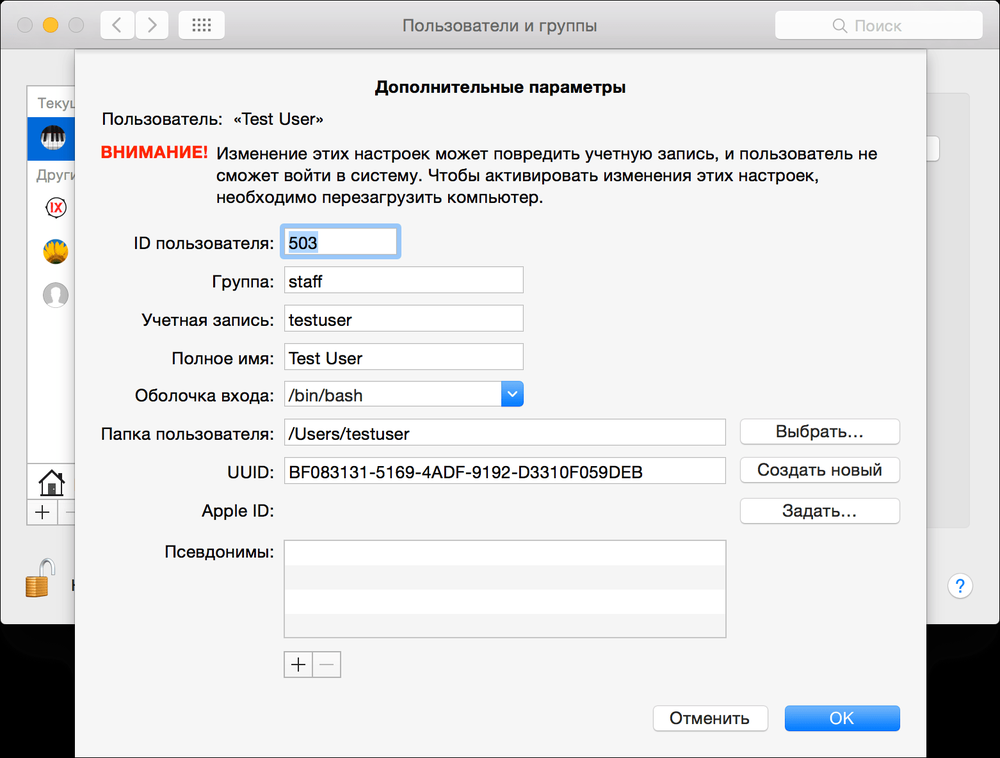
- Olemme kiinnostuneita "Tilin nauhoitus" -kentästä, täytä se kansion nimen perusteella, jonka äskettäin nimitimme uudelleen. Kirje on kirjeessä. Huomaa, että emme voi käyttää tiloja. Jos olet jo tulostanut aukon, muista poistaa se, et voi jatkaa kirjoittamista hänen kanssaan.
- Tarkastelemme "käyttäjäkansio" -kenttää, kansioon on täydellinen polku. Uuden polun määrääminen manuaalisesti uudella nimellä.
- Vahvistamme kaikki muutokset avaimessa "ok".
- Lataa laite uudelleen.
Kaikkien manipulaatioiden jälkeen emme unohda poistaa ylimääräistä järjestelmänvalvojaa, jos siitä ei ole hyötyä sinulle, ja olemme vakuuttuneita siitä.
Johtopäätös
Ennen kuin jatkat jotain vaihtamista, muista lukea ohjeet kokonaan ja päätä, mitä tarkalleen muutat. Kun ymmärrät tarkalleen mitä haluat, siirry manipulaatioihin ja ole erittäin varovainen, systeemiset asetukset voivat johtaa tarvittavan tai tärkeän tiedon tappioihin. Joten tajusimme kuinka muuttaa käyttäjän nimeä MacBookissa.
Jos sinulla on kysyttävää, kysy heiltä kommenteissa.

